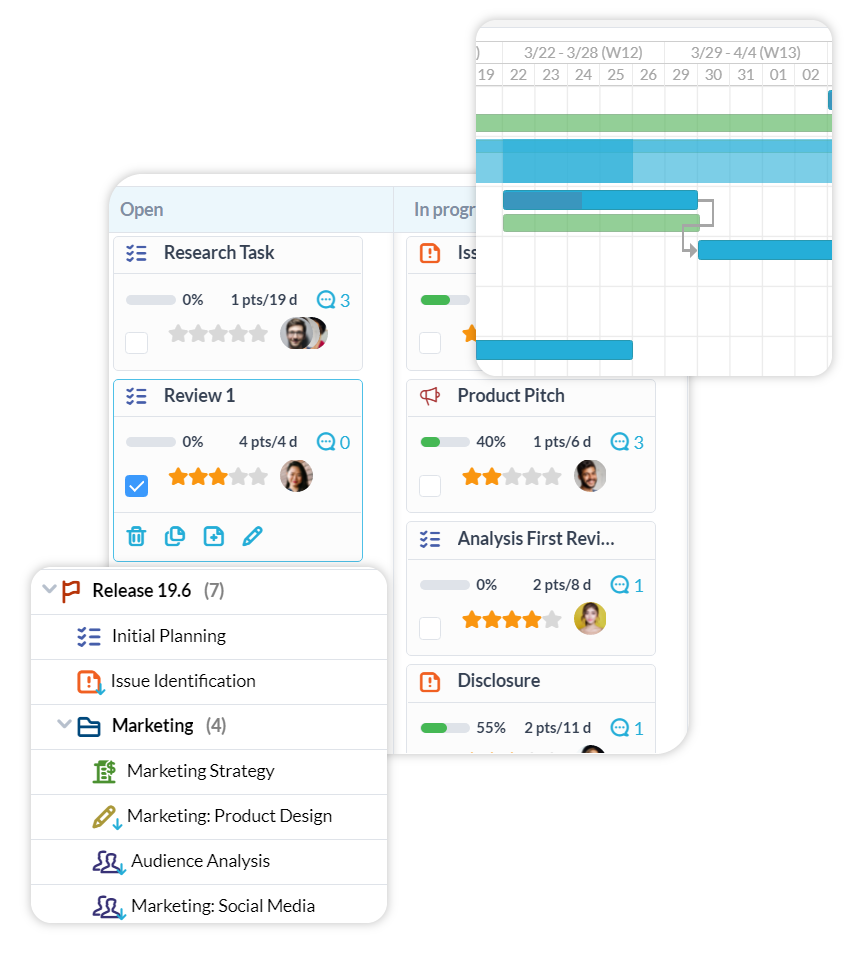
Vælg, hvordan dine data vises
OneDesk lader dig vælge, hvordan dine data skal vises, så dit arbejde er repræsenteret på en måde, der giver dig mulighed for at forstå og administrere det bedst muligt. Skift problemfrit mellem visninger for at øge din arbejdseffektivitet. Dette er standardvisningerne i OneDesk:
Trævisning : En hierarkisk visning af dit arbejde.
Flad visning : En listevisning af dit arbejde.
Gantt View : En tidslinje, der visuelt repræsenterer din opgave eller dit projekts tidslinjer.
Status Board View : En Kanban-tavle, der sorterer dit arbejde baseret på statusser.
Kalendervisning : En kalendervisning, der visuelt repræsenterer dit planlagte arbejde.
Arbejdsbelastningsvisning : En visning, der lader dig overvåge din agents tilgængelighed og arbejdsbyrde.
Roadmap View : En visning, der giver dig mulighed for at se dine projekter over en bestemt periode.
Opret tilpassede visninger for at se specifikke oplysninger
Du kan oprette, gemme og dele dine egne tilpassede arbejdsvisninger . Disse visninger luger de oplysninger ud, du ikke ønsker at se, og viser dig de oplysninger, du er interesseret i. Først skal du vælge dit basislayout. Vælg derefter fra et stort udvalg af filtre. Du kan gruppere disse oplysninger baseret på flere egenskaber. Du kan endda tilføje eller fjerne kolonner, sortere og anvende søgninger. Alle disse konfigurationer kan gemmes, så du kan se og overvåge arbejdet dynamisk.
Kombineret visning for billetter og opgaver
Du kan oprette visninger, der kombinerer både billetter og opgaver. Du skal blot aktivere emneapplikationen, som viser billetter, opgaver og andre elementer i én arbejdsvisning.
Læringsressourcer
Vælg, hvordan du vil se dit arbejde med en række layouts, filtre og grupperinger.
Del, omdøb, omarranger eller slet dine tilpassede arbejdsvisninger.
Opret, planlæg og planlæg opgaver ved hjælp af kalendervisningen.